怎么在ppt2013设置图片按轨迹飞行?ppt2013设置图片按轨迹飞行的方法
怎么在ppt2013设置图片按轨迹飞行?下面小编带来了ppt2013设置图片按轨迹飞行的方法,希望阅读过后对你有所启发。
ppt2013设置图片按轨迹飞行的方法:
打开ppt2013,找到需要自定义的图片,小编在此ppt中插入的是png格式的图标,接下来小编要对这个图标进行自定义路径。
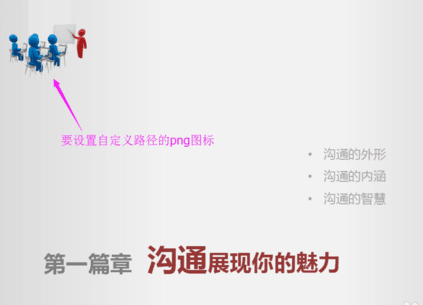
选中图标,点击右键,点击“自定义动画”,在右边弹出操作页面。
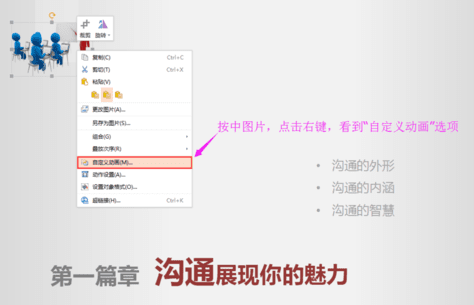
如果在右边直接有操作页面,直接点击“效果”选项,如图所示。
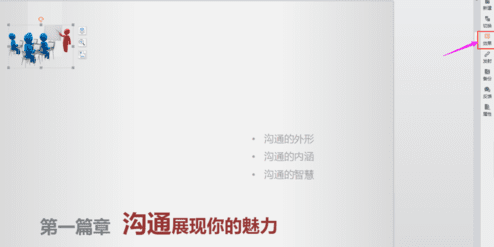
点击“添加效果”,选择最下面的“动作路径”选项。需要注意的是png图标一定属于被选中的状态,不然“添加效果”选项是不能被选择的。
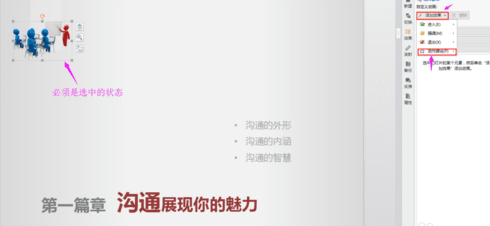
可以看到”自定义路径“选项,分别有:直线、曲线、任意多边形和自由曲线。可以根据要求来选择。
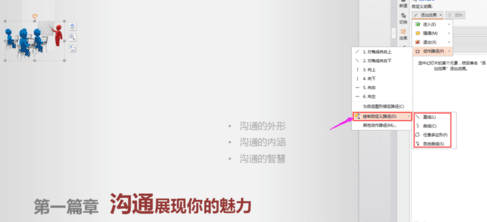
选好之后鼠标变成十字形,点击左键就可以编辑路径了。
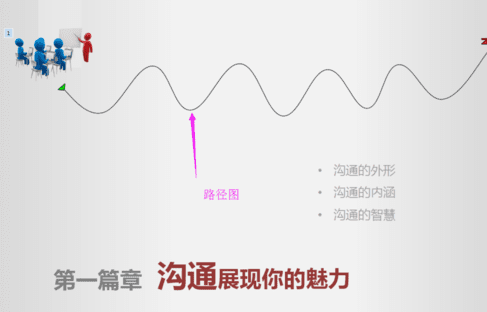
编辑好之后还可以修改路径的方向和起始位置。如果不满意也可以退回去重新编辑。
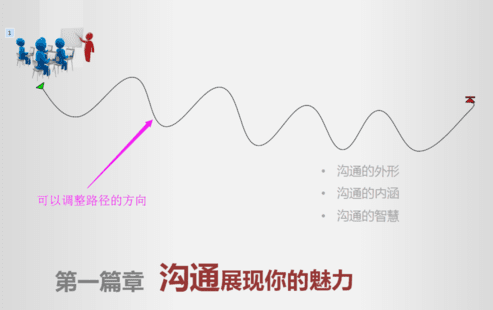
如果觉得播放的速度太快或者太慢还可以调节速度的快慢,以达到最佳的效果。
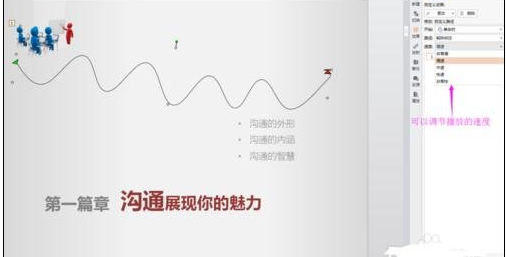
以上就是怎么在ppt2013设置图片按轨迹飞行的全部内容了,大家都学会了吗?































 魔兽世界:争霸艾泽拉斯
魔兽世界:争霸艾泽拉斯 植物大战僵尸2
植物大战僵尸2 QQ飞车
QQ飞车 水果忍者
水果忍者 穿越火线(CF)
穿越火线(CF) 英雄联盟
英雄联盟 热血江湖
热血江湖 穿越火线电脑版
穿越火线电脑版 魔兽世界
魔兽世界 问道
问道 《拳皇97》加强版 风云再起 模拟器
《拳皇97》加强版 风云再起 模拟器 我的世界
我的世界